لپ تاپ یک وسیله کاربردی برای بسیاری از ما است. طیف گستردهای از افراد هر روز از طریق لپ تاپ مشغول انجام کارهای خود میشوند. هر کس با توجه به نوع کاری که انجام میدهد، مشخصات و نوع لپ تاپ، با میزان شارژدهی متفاوتی طرف است. برخی با یک بار شارژ کامل لپ تاپ یک روز را پشت سر میگذارند و برخی دیگر همیشه باید شارژر خود را همراه داشته باشند.
طول عمر باتری یکی از مسایل جدی برای افرادی است که از لپ تاپ به صورت مداوم استفاده میکنند. همچنین برای افرادی که قصد خرید لپ تاپ هم دارند، میزان شارژدهی یک فاکتور مهم بهشما میرود.
- چه چیز باعث میشود که شارژدهی یک لپ تاپ بیشتر شود؟
- چه عوامل در طول عمر باتری لپ تاپ دخیل هستند؟
- چگونه میتوان میزان شارژهی لپ تاپ را افزایش داد؟
اینها سوالاتی هستند که قصد داریم در این مقاله به بررسی آنها بپردازیم. اما پیش از آن بهتر است با ساختار باتری لپ تاپ آشنا شویم. در ادامه با این مقاله در فروشگاه ادبازار همراه ما باشید.
تعریف ساده از باتری لپ تاپ
برای درک بهتر موضوع عمر باتری و افزایش شارژدهی لپ تاپ، باید با خود باتری آشنا شویم. باتریها یک وسیله تبدیل انرژی شیمیایی به انرژی الکتریکی هستند. در بسیاری از لوازم الکترونیک از باتریها استفاده میشود. نکتهی بسیار مهم در خصوص باتریها این است که تمامی باتریها، از هر نوعی با هر ظرفیتی که باشند، بالاخره عمرشان به مرور کم میشود. شما از روزی که شارژ لپ تاپ تان کم شد و باتری آن را با شارژر به برق وصل کردید، استارت کم شدن شارژدهی باتری را زدهاید!
باتریها یک سری وسیله فیزیکی در لپ تاپ هستند که بالاخره در طول زمان به شکل طبیعی عمرشان کم میشود. اما عواملی ممکن است سرعت این طول عمر را کم یا زیاد کند که در این مقاله به این موارد خواهیم پرداخت.
عمر باتری لپ تاپ چگونه کم میشود؟
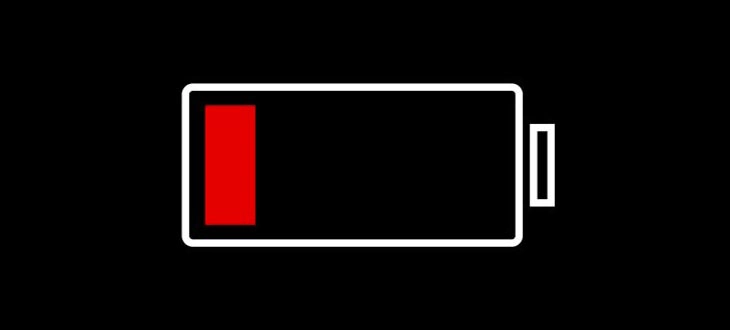
فرقی نمیکند که مدل باتری شما از نوع لیتیوم-یون (Lithium Ion) یا لیتیوم-پلیمر (Lithium polymer) و... باشد، یا فرقی نمیکند ظرفیت آن چند واتساعت باشد. عمر همهی باتریها وابسته به چرخه شارژ آنها است. این چرخه مربوط خالی و پر شدن ظرفیت باتری میباشد. یعنی هر چه بیشتر باتری لپ تاپ شما خالی و سپس دوباره پر شود، عمر آن به مرور کم خواهد شد.
وقتی میگوییم عمر آن کم میشود، خیلی ساده به این معنی است که زودتر شارژ آن تمام میشود. فقط توجه داشته باشید در حال حاضر صرفا در خصوص ویژگیهای فیزیکی خود باتری و شرایط آن صحبت میکنیم و سراغ عوامل موثر بر آن نرفتهایم.
حالا وقتشه! اینو بخون بهترین روش آپدیت درایورهای لپ تاپ
اما ممکن است که بعد از مدتی شارژ باتری لپ تاپ شما برای مثال در 20 درصد تمام شود. به درصد باتری خود نگاه کردهاید و نمایشگر 20 درصد را نشان میدهد، مشغول ادامه کار خود میشوید اما ناگهان سیستم از کار میافتد و بدون اتصال مجدد به برق روشن نمیشود! این حالت زمانی رخ میدهد که باتریسنج لپ تاپ شما دچار اشکال میشود. این مورد بیشتر در لپ تاپهایی با باتری لیتیوم-یون رخ میدهد. لپ تاپهای اپل که از باتریهای لیتیوم-پلیمر استفاده میکنند، (بهگفته سازندگان) دچار این اشکال نمیشوند. اشکال و خطا در باتریسنج باعث میشود که میزان واقعی باتری لپ تاپ شما توسط سیستم عامل درست تشخیص داده نشود و مثلا زمانی که باتری کمتر از 5 درصد باشد، آن را 20 درصد نمایش دهد. برای رفع این مشکل توصیه میشود که هر چند ماه یکبار باتری لپ تاپ خود را کالیبره کنید.
کالیبره کردن باتری
کالیبره کردن (Calibration) باتری لپ تاپ به این معنا است که بعد از شارژ کامل (100 درصد) باتری لپ تاپ را از برق جدا کرده و بگذارید تا حدود 5 درصد خالی شود و سپس دوباره آن را به برق وصل کنید تا باتری مجددا شارژ شود.
همه ما با اصطلاح شارژ کردن آشنا هستیم. شارژ (Charge) یعنی پر کردن ظرفیت باتری. برعکس این حالت میشود دشارژ یا دیسشارژ (Discharge) که بهمعنای خالی کردن ظرفیت باتری است. در کالیبره کردن باتری لپ تاپ ما یکبار باتری را کامل شارژ و آن را تخیله و مجدد شارژ میکنیم. این کار به باتریسنج لپ تاپ کمک میکند تا تخمین درستی از ظرفیت باتری بزند و عدد دقیقتری را از میزان شارژ لپ تاپ نمایش دهد.
توجه داشته باشید که کالیبره کردن صرفا برای افزایش دقت باتریسنج لپ تاپ بهکار میرود و خود این کار کمکی به افزایش طول عمر باتری نمیکند.
عوامل موثر بر کاهش عمر باتری

یک سری موارد به صورت مستقیم میتوانند روی باتری و شرایط فیزیکی آن تاثیر بگذارند. برخی از این موارد ممکن است به دلایل نرمافزاری باشند و برخی دیگر ممکن است در ارتباط با نحوه شارژ شدن باتری باشند. بههر حال برای جلوگیری از کاهش عمر باتری لپ تاپ موارد زیر را مورد بررسی قرار دهید.
1) شارژ و دشارژ شدن مکرر لپ تاپ
همانطور که اشاره شد عمر باتری لپ تاپها توسط چرخههای شارژ آنها کم میشود. پس هرچه لپ تاپتان زودتر شارژ آن تمام شود و مجدد پر شود، عمر باتری شما کاهش مییابد. در برخی موارد مانند کالیبره کردن باتری نیاز است که شارژ آن تقریبا (حدود 5 درصد) خالی شود اما در استفادهی روزانه نباید شارژ باتری لپ تاپ خود را تا این حد کم کنید زیرا در این سطح بیشترین فشار به باتری میآید.
خالی شدن باتری بهگونهای که خودش از کار بیافتد و سیستم لپ تاپ شما خاموش شود، میتواند در مواردی برای لپ تاپ هم خطرناک باشد. از همین رو پیشنهاد میشود که همیشه شارژ باتری خود را در میانه نگه دارید و نگذارید تا درصدهای پایین کم شود. تا 25 درصد حالت عادی است اما کمتر از پیشنهاد نمیشود و توصیه میشود که حتما لپ تاپ را به برق متصل کنید. کمتر از 5 درصد هم حالت مضر برای باتری لپ تاپ شما است.
2) گرما و داغ شدن باتری
یکی از عوامل موثر بر کاهش عمر باتری لپ تاپ گرمای بیش از حد سیستم و در نتیجه خود باتری است. مخصوصا در حالتی که خود لپ تاپ در حال شارژ باشد. هنگامی که باتری لپ تاپ در حال شارژ است، باتری گرم میشود. حال اگر این گرما با گرمای سیستم همراه باشد و بهنوعی باتری داغ شود، مقدمات کاهش عمر آن فراهم خواهد شد! سعی کنید دمای لپ تاپ را متعادل نگه دارید تا باتری گرمای زیادی را متحمل نشود.
گرمای لپ تاپ عوامل زیادی دارد. ممکن است انتظار شما از سیستم سختافزاری لپ تاپ بیشتر از آستانهی تحمل آن باشد و سیستم خنک کننده (Cooling) پاسخگو نباشد. یا حتی ممکن است نرمافزارهای زیادی در حالت پسزمینه (Background) فعال باشند و موجب فعالیت بیش از حد سیستم سختافزاری و در نتیجه تولید گرما شوند. در بخش راههای افزایش طول عمر باتری به این مورد مجدد اشاره خواهیم کرد.
3) استفاده از آداپتور نامناسب
هر باتری با توجه به نوع و میزان ظرفیتی که دارد باید با آداپتوری مناسب با خودش شارژ شود. از همین رو توصیه میشود که حتما با شارژرهای اصلی خود شرکت تولید کننده لپ تاپ، باتری لپ تاپ را شارژ کنید. استفاده از شارژرهای تقلبی ممکن است فرآیند شارژ کردن لپ تاپ را کند و حتی به عمر باتری آسیب بزنند.
10 راه افزایش عمر باتری
همانطور که اشاره کردیم عمر باتری لپ تاپ به مرور زمان در حال کم شدن است. در بخش قبل به سه عامل که باعث کاهش عمر باتری میشدند پرداختیم. حال در این بخش 10 مورد که میتوانند باعث افزایش شارژدهی باتری لپ تاپ شوند را بررسی خواهیم کرد.
1) شناسایی و مدیریت نرمافزارهای پرمصرف
اگر لپ تاپ خود را روشن کنید و از هیچ نرمافزاری را اجرا نکنید، طبیعتا به باتری لپ تاپ فشاری وارد نمیشود و شارژدهی آن بیشتر از همیشه خواهد بود. اما وقتی که نرمافزاری را اجرا کنید، آن برنامه به واسطه حجم و سیستم مورد نیاز برای اجرا، درصدی از سرعت پردازنده و رم و هارد دیسک شما را اشغال میکند.
در اولین قدم برای افزایش شارژدهی باتری لپ تاپ سعی کنید نرمافزارهای پرمصرف خود را شناسایی کنید و در صورت امکان آنها را با نرمافزارهای دیگر جایگزین کنید یا برای حفظ شارژدهی از آنها کمتر استفاده کنید. برای پیدا کردن لیست نرمافزارهای پر مصرف در ویندوز 10 میتوانید با مراحعه به بخش تنظیمات (Setting) وارد بخش باتری (Battery) شوید. در این قسمت زیر درصد حجم باتری، بر روی See Which apps are affecting your battery life کلیک کنید. در این بخش میتوانید لیست کامل نرمافزارهای پرمصرف خود در روز گذشته و یا هفتههای گذشته را مشاهده کنید.

یکی دیگر از راههای بررسی نرمافزارهای پرمصرف این است که در هنگام اجرا چندین برنامه وارد بخش Task Manager شوید. برای پیدا کردن این نرمافزار ویندوز کافی است در قسمت جستجو نام آن را وارد کنید. در این نرمافزار میتوانید به تمامی نرمافزارها و دستورات در حال اجرا دسترسی داشته باشید و ببینید که هر کدام چه میزان از فضای CPU، رم و هارد دیسک شما را اشغال کردهاند. در این بخش میتوانید یک سری نرمافزارهای بی کاربر را شناسایی کرده و آن را از طریق End Task ببندید.
برای افزایش شارژدهی باتری همچنین میتوانید جلوی اجرای ناخواسته برخی نرمافزارها را بگیرید. در همین نرمافزار از طریق تب Startup میتوانید نرمافزارهایی که همراه با روشن شدن لپ تاپ (بالا آمدن ویندوز) فعال میشود را مشاهده کنید و در صورت عدم نیاز به آنها، اجرای آنها را غیر فعال کنید. برای این کار کافی است روی هر کدام کلیک راست کنید و بر روی Disable کلیک کنید.
2) عدم اجرای همزمان نرمافزارها
همانطور که در مورد قبل اشاره شد، اجرای نرمافزارها باعث کاهش میزان باتری لپ تاپ شما میشود. اما خب نمیتوان که از برخی نرمافزارها استفاده نکرد. بهعنوان یک پیشنهاد میتوان گفت که سعی کنید از اجرای همزمان نرمافزارهای خود اجتناب کنید. در واقع اجرای همزمان چندین برنامه روی لپ تاپ فضای بسیار زیادی از پردازنده، حافظه رم و همچنین هارد دیسک شما را اشغال میکند. این اجرای همزمان و بالا رفتن و همه فاکتورهایی که به آن اشاره کردیم، موجب مصرف زیاد باتری خواهد شد. از همین رو سعی کنید نرمافزارهای کمتری را به صورت همزمان استفاده کنید.
3) افزایش میزان حافظه RAM
اگر چارهای جز استفاده از چندین نرمافزار به صورت همزمان نداشتید، برای افزایش شارژدهی لپ تاپ و دیرتر خالی شدن باتری توصیه میشود میزان حافظهی رم لپ تاپ خود افزایش دهید. رم (RAM) یکی از قطعاتی است که در اکثر لپ تاپها امکان ارتقا آن وجود دارد. ظرفیت رم بالاتر به شما این امکان را میدهد تا دستگاه بهنیهتر از قبل بتواند چندین نرمافزار را اجرا کند. از همین رو بالا بردن ظرفیت حافظه رم یک راه پیشنهادی برای افزایش شارژدهی باتری لپ تاپ است.
حالا وقتشه! اینو بخون 7 مدل از بهترین لپ تاپ های گیمینگ اقتصادی
4) بروزرسانی نرمافزاها و درایورها
در راستای پرداختن به اهمیت بالا نرمافزارها در میزان شارژدهی لپ تاپ، باید به آپدیت بودن آنها نیز اشاره کرد. همه نرمافزارهای کامپیوتری آپدیت میشوند و نسخههای جدیدتری برای آنها عرضه میشود. هیچ نرمافزاری در اولین نسخه خود به قدرت آخرین نسخه نخواهد بود. بهینهسازی برای مصرف درست باتری یکی از مواردی است که در آپدیت نرمافزارها مورد بررسی قرار میگیرد. به همین خاطر همیشه نرمافزارهای خود را آپدیت کنید و از آخرین نسخه آنها استفاده کنید.
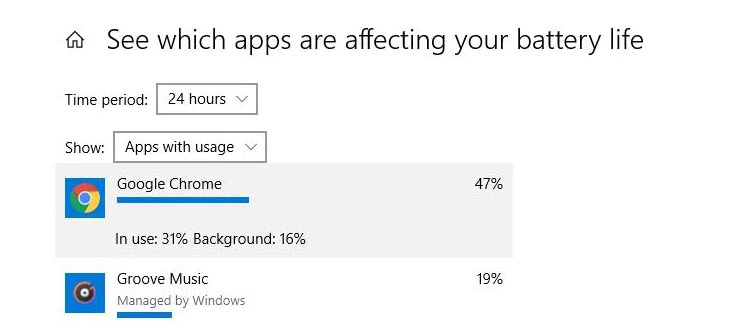
علاوه بر نرمافزارهایی که از سایتهای مختلف دانلود میکنید، از طریق بخش Store ویندوز هم میتوانید وارد بخش Downloads and Updates شوید و نرمافزارهای خود ویندوز را نیز آپدیت کنید.
علاوه بر آپدیت نرمافزارها، در جهت افزایش بازدهی سیستم پردازشی و افزایش شارژدهی باتری لپ تاپ، درایورهای لپ تاپ را هم آپدیت کنید. برای درایورهای مختلف لپ تاپ مانند کارت گرافیک، کارت صدا و... هم آپدیتهایی عرضه میشود. با آپدیت نگه داشتن نرمافزارها و درایورهای لپ تاپ خود میتوانید بیشترین بازدهی را از سیستم خود داشته باشید.
5) استفاده از حالت Battery Saver
بخش Battery Saver Mode بر روی ویندوز 10 یک امکان نرمافزاری جالب برای افزایش میزان شارژدهی لپ تاپ است. از طریق قسمت تنظیمات (Setting) و بخش باتری (Battery) میتوانید گزینه Battery Saver را فعال کنید. به دلیل اینکه این حالت جلوی برخی از پردازشهای سیستمعامل را میگیرد، پیشنهاد میشود زمان فعال شدن آن را روی درصدهای پایین شارژ لپ تاپ مانند 15 و 20 درصد تنظیم کنید.
در حالت عادی هم زمانی که بر روی آیکون باتری در نوار پایینی ویندوز کلیک کنید، میتوانید در 4 سطح مختلف میزان استفاده از باتری را تنظیم کنید. در صورت نیاز به ذخیره شارژ میتوانید حالت Battery Saver را انتخاب کنید.
6) استفاده از حالت Hibernate بهجای حالت Sleep
زمانی که قصد نداریم برای مدتی از لپ تاپ استفاده کنیم، معمولا لپ تاپ را روی حالت Sleep قرار میدهیم. در حالت پیشفرض هم خود ویندوز حالت بهخواب رفتن (Sleep) را برای لپ تاپ در نظر گرفته است. اما در حالت Sleep با اینکه صفحهنمایش خاموش است اما همچنان درصدی از باتری لپ تاپ به حافظه رم اختصاصی مییابد تا سیستم را در حالت آماده برای اجرای مجدد قرار دهد. از همین رو زمانی که صفحهنمایش را باز میکنیم یا کلیدی را فشار میدهیم، سیستم بهسرعت لود میشود. در واقع با خاموش بودن ظاهری لپ تاپ، همچنان باتری شما با درصد کمتری در حال مصرف شدن است. حتی ممکن است در درصدهای پایین لپ تاپ شما بعد از مدت زیادی در حالت Sleep ماندن خاموش شود.
حالتی بین خاموش (Shut Down) و بهخواب رفتن (Sleep) وجود دارد که بهعنوان خواب زمستانی (Hibernate) معرفی شده است. بعد از انتخاب این حالت با اینکه نرمافزارهای باز شما همچنان باز میمانند ولی سیستم به صورت کامل خاموش میشود. و پس از روشن کردن باید منتظر باشید تا سیستم در حالت عادی لود شود (همانند فرآیند روشن کردن عادی).
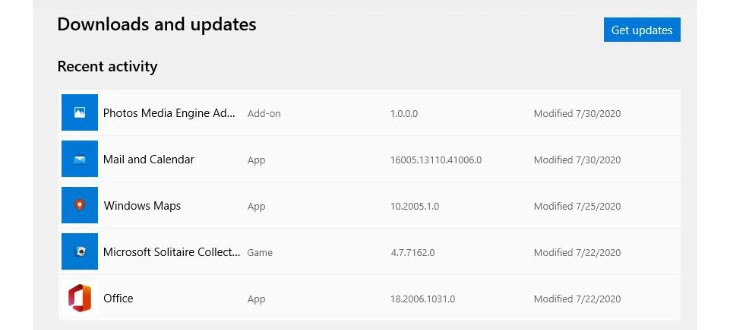
برای افزایش شارژدهی باتری لپ تاپ و عدم کاهش باتری در حالت Sleep پیشنهاد میشود از حالت Hibernate استفاده کنید. مخصوصا زمانی که برای مدت زیای قصد استفاده از لپ تاپ را ندارید. برای فعال کردن این حالت از طریق قسمت تنظیمات وارد بخش Power and Sleep شوید. از منوی سمت راست Additional Power Settings را انتخاب کنید. از منوی سمت چپ روی Choose what the power buttons do کلیک کنید. حال برای تغییر دادن تنظیمات پیشفرض باید بر روی Change settings that are currently unavailable کلیک کنید. سپس میتوانید از طریق ردیف پایینی حالت Hibernate را فعال کنید تا در منوی شما نمایش داده شود. پس از فعالسازی میتوانید حتی برای برخی دستورات مثل بستن صفحه لپ تاپ و یا فشردن کلید پاور، این حالت را انتخاب کنید تا فعال شود.
7) کاهش میزان روشنایی صفحهنمایش
میزان نور صفحهنمایش یکی از عوامل بسیار تاثیرگذار در شارژدهی هر دستگاه الکترونیک است. در لپ تاپ هم بهواسطه صفحهنمایش بزرگ، میزان نور آن اهمیت زیادی دارد. اگر در محیطهای پرنوری حضور ندارید، سعی کنید میزان روشنایی را در حد 50 درصد یا حتی کمتر نگه دارید. هر چه شدت نور پنل نمایشگر لپ تاپ بیشتر باشد، فشار بیشتری به باتری و در نتیجه به شارژدهی آن وارد میکند.
در لپ تاپ ها با استفاده از کلیدهای ترکیبی کیبورد و همچنین از قسمت صفحهنمایش (Display) در تنظیمات ویندوز، میتوانید میزان روشنایی را مدیریت کنید.
8) عدم استفاده از منابع جانبی
بسیاری از لپ تاپهای فوق باریک امروز دیگر از درایور نوری استفاده نمیکنند و شما در صورت نیاز باید یک درایو نوری اکسترنال تهیه کنید. علاوه بر این برخی از لپ تاپهای از کارت گرافیکهای اکسترنال نیز پشتیبانی میکنند. اتصال این منابع جانبی به لپ تاپ تاثیر مستقیم و زیادی روی باتری لپ تاپ میگذارد. در جهت افزایش شارژدهی باتری لپ تاپ خود، در صورتی که نیازی به استفاده از این ابزارهای جانبی ندارید، آنها را از لپ تاپ جدا کنید. با اتصال دائمی این منابع به لپ تاپ همیشه درصدی از میزان باتری را صرف آنها خواهید کرد. هارد اکسترنال هم به همین شکل است. برای افزایش طول عمر باتری پیشنهاد میشود پس از استفاده از این منابع، آنها را از لپ تاپ جدا کنید.
9) خاموش کردن بلوتوث و شبکه وایفای
بلوتوث و شبکه Wi-Fi دو را ارتباطی بیسیم لپ تاپ هستند و روشن بودن آنها مقداری از شارژ باتری را صرف میکند. همانند مورد قبل، در صورتی که نیازی به استفاده از این دو شبکه ارتباطی ندارید آنها را فعال نگه ندارید. برای بلوتوث از قسمت تنظیمات، در بخش دستگاهها (Devices) و برای وایفای در بخش Network & Internet میتوانید وضعیت آنها را مدیریت کنید.
10) عدم استفاده از Screensaver
استفاده از اسکرینسیور یکی از دلایل کاهش ظرفیت باتری در زمانی است که با سیستم کاری انجام نمیدهید! کمتر کسی است که امروزه از Screensaver بر روی لپ تاپ استفاده کند ولی بدانید که استفاده از آن یک بار پردازشی جدید برای لپ تاپ ایجاد خواهد کرد، آن هم در زمانی که کاری با لپ تاپ انجام نمیدهید. پس اگر بهدنبال افزایش طول عمر باتری و افزایش شارژدهی هستید، از اسکرینسیور استفاده نکنید.
حالا وقتشه! اینو بخون آموزش نصب هارد SSD بر روی تمامی لپ تاپها
جمعبندی مقاله راهنمای افزایش شارژدهی لپ تاپ
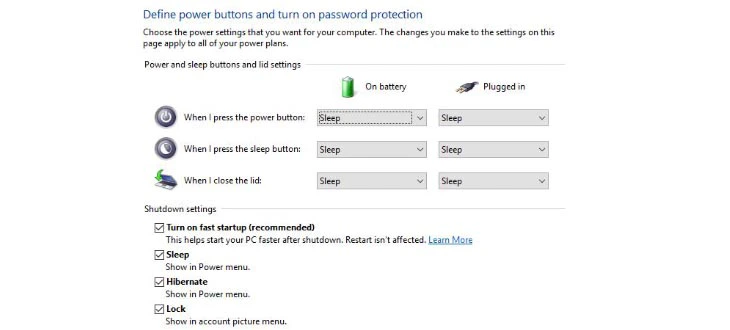
در مقالهی راهنمای افزایش شارژدهی باتری لپ تاپ سعی کردیم شما را با تمامی راههایی که میتوانند باعث هدر رفتن ظرفیت باتری شما باشند آشنا کنیم. در پایان مجدد اشاره میکنم که کم شدن ظرفیت باتری و میزان شارژدهی لپ تاپ در طول زمان یک اتفاق طبیعی است و برای هر لپ تاپی بالاخره رخ میدهد. فقط میزان کاهش شارژدهی میتواند به نوع استفاده شما متغیر باشد. با رعایت نکات مطرح شده در این مقاله بیشتر مراقب باتری لپ تاپ خود باشید.

